
Berapa kerapkah anda bekerja dalam Microsoft Word dan berapa kerap anda perlu menambah tanda dan aksara yang berbeza dalam program ini? Keperluan untuk meletakkan sebarang tanda yang hilang pada papan kekunci tidak begitu jarang. Masalahnya ialah bahawa tidak setiap pengguna tahu di mana anda perlu mencari tanda atau simbol tertentu, terutamanya jika ia adalah tanda telefon.
Pelajaran: Memasukkan aksara dalam perkataan
Adalah baik bahawa Microsoft Word mempunyai bahagian khas dengan simbol. Lebih baik lagi bahawa dalam banyak fon yang terdapat dalam program ini, terdapat font "Gulungan" . Tulis kata-kata dengan ia tidak akan berfungsi, tetapi menambah beberapa tanda yang menarik - ini adalah anda di. Anda boleh, tentu saja, memilih font ini dan tekan berturut-turut semua kekunci pada papan kekunci, cuba mencari tanda yang diperlukan, tetapi kami menawarkan penyelesaian yang lebih mudah dan beroperasi.
Pelajaran: Bagaimana untuk menukar font dalam perkataan
1. Pasang kursor di mana telefon akan ditempatkan. Pergi ke tab "Masukkan".
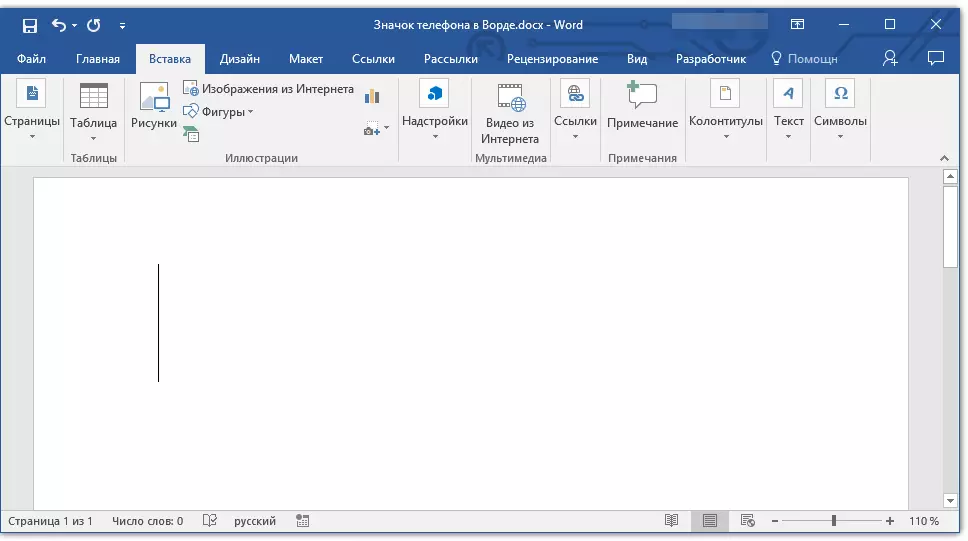
2. Di dalam kumpulan "Simbol" Kembangkan menu butang "Simbol" dan pilih "Watak-watak lain".

3. Di bahagian drop-down bahagian "Font" Pilih "Gulungan".
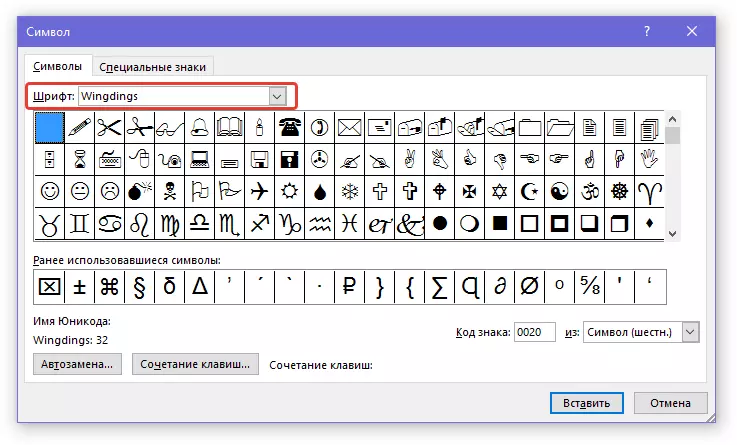
4. Dalam senarai yang diubah aksara, anda boleh menemui dua tanda telefon - satu mudah alih, yang lain - pegun. Pilih yang anda perlukan dan klik "Masukkan" . Sekarang tetingkap simbol boleh ditutup.

5. Tanda yang dipilih akan ditambah ke halaman.
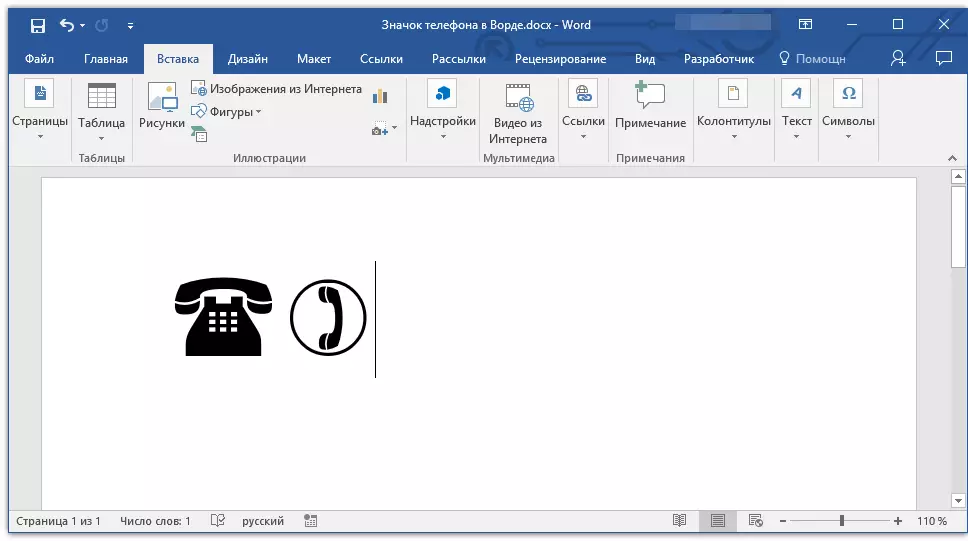
Pelajaran: Bagaimana untuk meletakkan salib di persegi
Setiap tanda-tanda ini boleh ditambah dengan bantuan kod khas:
1. Dalam tab "Yang utama" Ubah font yang digunakan pada "Gulungan" Klik di tempat dokumen di mana ikon telefon akan.
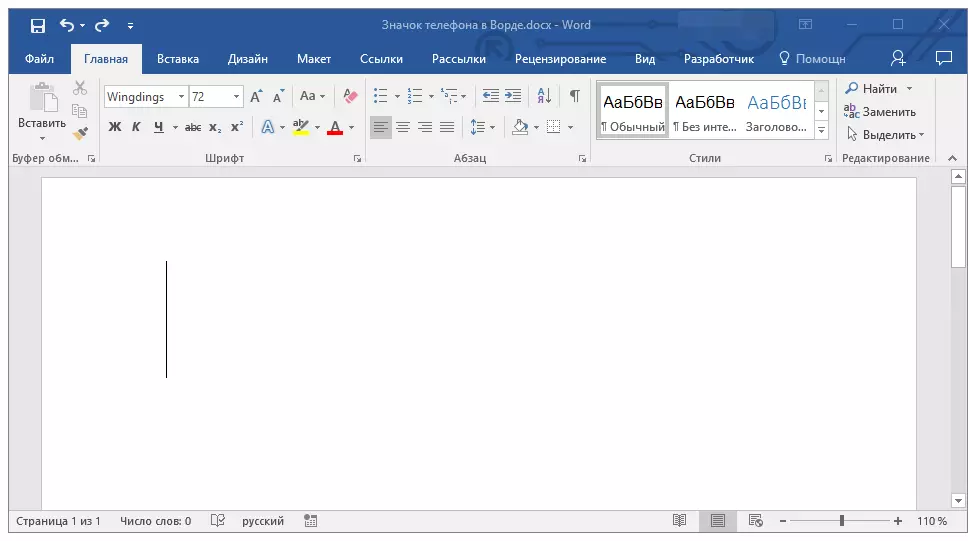
2. Pegang kunci "Alt" Dan masukkan kod "40" (Telefon Talian) atau "41" (Telefon bimbit) tanpa petikan.
3. Lepaskan kunci "Alt" , tanda telefon akan ditambah.

Pelajaran: Bagaimana untuk meletakkan tanda perenggan dalam perkataan
Ini adalah betapa mudahnya anda boleh meletakkan tanda telefon dalam Microsoft Word. Jika anda sering menghadapi keperluan untuk menambah satu atau watak lain ke dokumen, kami mengesyorkan mempelajari set standard aksara yang terdapat dalam program ini, serta tanda-tanda yang termasuk dalam font. "Gulungan" . Yang terakhir, dengan cara itu, dalam kata itu sudah tiga. Kejayaan dan pembelajaran dan kerja!
